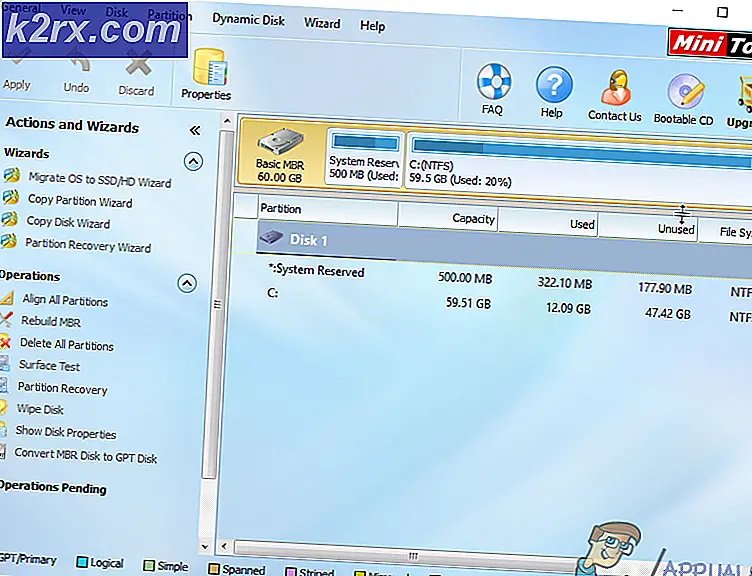Bagaimana Memantau Kinerja Jaringan Anda menggunakan NPM?
Kita telah memasuki era di mana segala sesuatu, dengan satu atau lain cara, terhubung ke jaringan. Jaringan komputer sangat bagus dan membuat pelaksanaan tugas lebih mudah kecuali jika tidak dikelola dengan baik. Kesehatan jaringan komputer Anda sangat penting terutama jika Anda menjalankan bisnis dari jaringan. Kita semua menggunakan komputer kelas atas di jaringan kita dan itulah yang harus kita lakukan, namun, itu bukan inti dari pemeliharaan jaringan. PC kelas atas memungkinkan Anda melakukan tugas yang menuntut sumber daya yang hebat, meskipun, ada satu hal penting yang terlewatkan oleh kebanyakan dari kita. Untuk memastikan bahwa jaringan Anda tetap sehat dan untuk menghindari downtime yang sering terjadi sebagai bencana, Anda harus menggunakan alat otomatis yang akan memantau kinerja jaringan Anda.
Memelihara jaringan secara manual menjadi hampir tidak mungkin sekarang jika Anda mempertimbangkan kompleksitas jaringan saat ini. Mengapa demikian? Jawabannya cukup jelas. Semakin banyak lalu lintas yang Anda miliki di situs web Anda, semakin sulit menjaga jaringan Anda dan menjaganya pada kinerja optimal tanpa alat yang diperlukan. Ini tidak terjadi ketika jaringan ditemukan karena tidak banyak orang yang menjelajahi internet setiap hari. Selain itu, Anda juga harus mempertimbangkan fakta bahwa data menjadi lebih kompleks dan besar yang mempengaruhi jaringan Anda secara langsung. Oleh karena itu, diperlukan alat otomatis yang memantau kinerja jaringan Anda dan membantu Anda mengelola serta menanggapi masalah sebelum berdampak besar. Untuk tujuan ini, kami akan menggunakan file Monitor Kinerja Jaringan alat oleh Solarwinds. Setiap insinyur TI mengetahui Solarwinds dan mereka tidak memerlukan pengenalan ketika datang ke alat manajemen jaringan dan sistem. NPM harus menjadi produk terbaik sepanjang masa dan merupakan favorit industri, jadi Anda berada di tangan yang tepat.
Dalam artikel ini, kami akan menunjukkan kepada Anda cara memantau kinerja jaringan Anda menggunakan alat Monitor Kinerja Jaringan.
Memasang Monitor Kinerja Jaringan
Sebelum kita membahas hal-hal pemantauan, Anda harus menerapkan alat NPM di sistem Anda. Untuk mengunduh alat, buka Link ini dan klik Unduh Uji Coba Gratis jika Anda ingin mengevaluasi alat tersebut. Anda akan mengunduh Pemasang Orion yang merupakan utilitas yang dapat Anda gunakan untuk mengunduh dan menginstal beberapa produk Solarwinds seperti SAM, IPAM, SCM dan banyak lagi. Setelah Anda selesai mengunduh, ikuti petunjuk di bawah ini untuk menginstal alat:
- Jalankan Pemasang Orion dan tunggu sampai terbuka.
- Jika Anda ingin mengevaluasi alat tersebut, pilih Ringan Instalasi yang akan menginstal semua komponen yang diperlukan. Jika Anda ingin mengujinya langsung di server SQL utama Anda, pilih Standar Instalasi. Anda juga dapat mengubah direktori instalasi dengan mengklik Jelajahi. Lalu klik Lanjut.
- Di Pilih Produk halaman, pastikan Jaringan Performa Monitor dipilih dan kemudian klik Lanjut.
- Setelah itu, installer akan melakukan beberapa pemeriksaan sistem. Tunggu sampai selesai.
- Terima perjanjian lisensi dan kemudian klik Lanjut.
- Penginstalan akan dimulai. Tunggu hingga Pemasang Orion selesai memasang Monitor Kinerja Jaringan.
- Setelah wizard penginstalan selesai, Konfigurasi Penyihir akan terbuka. Klik Lanjut untuk memulai wizard konfigurasi.
- Di Layanan Pengaturan halaman, pastikan layanan dicentang dan kemudian klik Lanjut.
- Jika Anda memilih Standar Instalasi, berikan kredensial database Anda, lalu klik Lanjut.
- Demikian pula di Basis data Akun Anda dapat membuat akun atau memberikan kredensial akun yang akan digunakan Konsol Web Orion untuk mengakses database. Klik Lanjut.
- Klik Lanjut lagi untuk memulai Wizard Konfigurasi. Tunggu hingga selesai dan setelah wizard selesai dengan sukses, klik Selesai.
Menemukan Jaringan Anda
Sekarang Network Performance Monitor telah diinstal pada sistem Anda, Anda harus masuk ke Orion Web Console dan kemudian menemukan jaringan Anda menggunakan Network Sonar Wizard. Melakukannya sangat sederhana dan berikut ini cara melakukannya:
- Setelah Anda menutup wizard konfigurasi, Anda akan secara otomatis diarahkan ke halaman Konsol Web Orion. Jika tidak, Anda dapat dengan mudah mengaksesnya dengan membuka browser web dan mengetik 'HostnameorIPaddress: Port'. Port defaultnya adalah 8787 untuk Konsol Web Orion.
- Anda akan diminta untuk membuat kata sandi untuk pengguna admin saat Anda mengaksesnya pertama kali. Lakukan lalu klik Simpan & Masuk.
- Sekarang, navigasikan ke Pengaturan > Penemuan Jaringan di toolbar.
- Klik Tambahkan Penemuan Baru untuk memulai Network Sonar Wizard.
- Anda akan diberikan empat opsi untuk menemukan jaringan Anda yaitu rentang alamat IP, subnet, alamat IP individual atau melalui Pengontrol Direktori Aktif. Tambahkan salah satu bidang yang diberikan lalu klik Lanjut.
- Sekarang, di Agen halaman, pilih opsi yang disediakan (cukup jelas) jika Anda ingin melakukannya dan kemudian klik Lanjut.
- Anda dapat menemukan apa saja VMware ESX atau vCenter host di jaringan Anda di Virtualisasi halaman. Untuk menambahkan host, cukup klik Tambahkan Kredensial Baru, berikan kredensial yang diperlukan, dan tekan Menyimpan.
- Sekarang, di SNMP halaman, jika Anda menggunakan salah satu String SNMPv3, klik Tambahkan Kredensial Baru tombol dan berikan kredensial. Juga, jika Anda menggunakan SNMPv1 dan SNMPv2 string komunitas selain publik dan pribadi, tambahkan mereka menggunakan Tambahkan Kredensial Baru pilihan.
- Setelah itu, jika Anda ingin menemukan perangkat Windows apa pun di jaringan Anda, klik Tambahkan Kredensial Baru tombol dan berikan kredensial pada jendela halaman. Lalu, pukul Lanjut.
- Untuk Pemantauan Pengaturan panel, jika Anda menemukan perangkat Windows, Anda disarankan untuk menggunakan WMI sebagai jajak pendapat metode. Tinggalkan 'Siapkan pemantauan secara manual setelah perangkat ditemukan'Dipilih dan kemudian klik Lanjut.
- Beri nama penemuan ini pada Penemuan Pengaturan halaman dan kemudian tekan Lanjut.
- Jika Anda ingin memindai jaringan Anda lebih dari sekali, Anda dapat mengubah Frekuensi di Penemuan Penjadwalan halaman. Setelah selesai, klik Menemukan.
Menambahkan Perangkat yang Ditemukan ke NPM
Setelah Anda menemukan jaringan Anda menggunakan Network Sonar Wizard, Anda harus mengimpor perangkat yang ditemukan ke NPM. Ini dapat dilakukan dengan menggunakan Network Sonar Results Discovery yang terbuka secara otomatis ketika Network Sonar Wizard menemukan jaringan Anda. Berikut cara menambahkan perangkat Anda:
- Pilih perangkat yang ingin Anda pantau dan kemudian klik Lanjut.
- Setelah itu, pilih file antarmuka Anda ingin memantau dan kemudian klik Lanjut.
- Ikuti terus dengan jenis volume yang ingin Anda pantau dan kemudian tekan Lanjut lagi.
- Pratinjau ringkasan impor dan setelah selesai, klik Impor.
- Tunggu hingga impor selesai lalu tekan Selesai di Hasil halaman.
Mulai Pemantauan
Sekarang setelah Anda mengatur semuanya, Anda dapat mulai memantau perangkat yang telah Anda tambahkan ke NPM. Untuk melakukan itu, cukup buka Dasbor Saya> NPM. Di sini, Anda akan diperlihatkan ringkasan dari perangkat yang telah Anda tambahkan. Ini mungkin tidak instan karena alat mungkin memerlukan beberapa waktu untuk mengumpulkan data. Setelah mengumpulkan cukup data, itu akan menunjukkan kinerja jaringan Anda dan Anda dapat memantau dengan mudah. Alat tersebut juga menampilkan peringatan yang dapat Anda awasi untuk memperbaiki masalah yang disebabkan di jaringan.